Kezdésként ismerkedjen az AutoCAD Map 3D ablakkal:
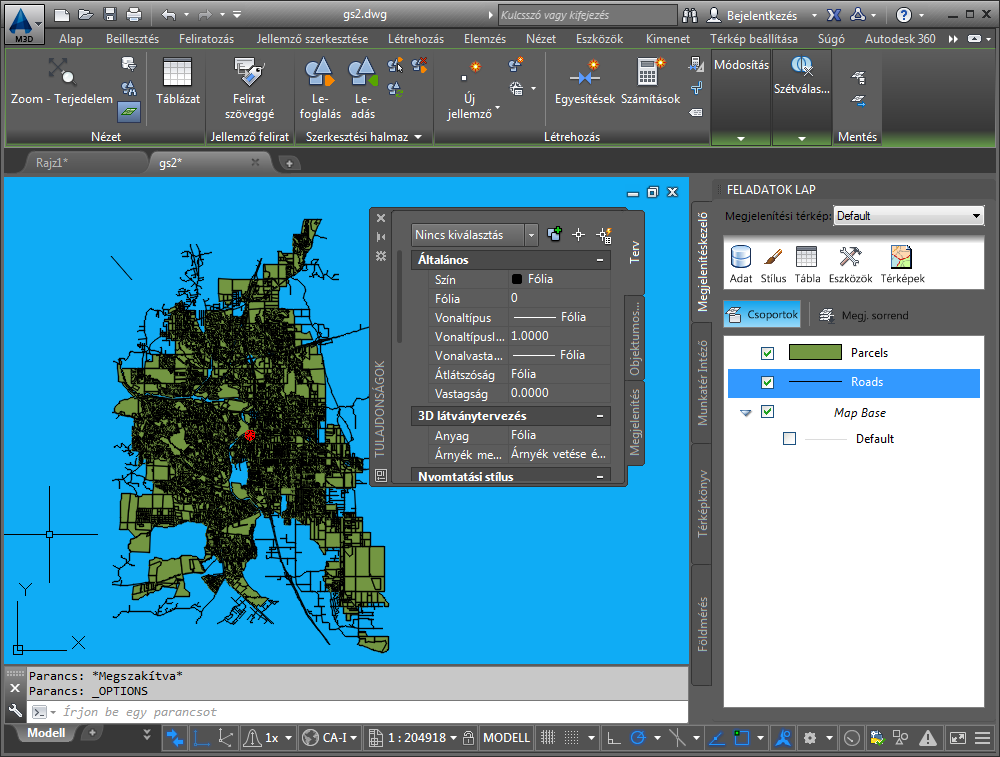
Az AutoCAD Map 3D ablak
Megjegyzés: Akkor is átveheti „Az AutoCAD Map 3D bemutatása” oktatóanyag gyakorlatait, ha nem töltötte le hozzá a mintaadatokat. Ugyan, nem tud majd jellemzőket és objektumokat kiválasztani, de ettől még megtanulhatja a program használata.
Az AutoCAD Map 3D alkalmazásablak áttekintése
- Az oktatóanyag megkezdése előtt, olvassa el a Felkészülés az oktatóanyagok használatára fejezetet.
- Az asztalról vagy a Start menüből indítsa el az AutoCAD Map 3D programot.
- Kattintson a
 gombra.
gombra. Ha nem töltötte le a mintaadatokat, hagyja ki a gyakorlat további részét és lépjen tovább „A szalag” részre.
- Keresse meg a Dokumentumok mappában azt a mappát, amelybe a mintafájlokat másolta.
- Nyissa meg a SampleMap.dwg fájlt.
Egy figyelmeztetés jelenhet meg, amely azt jelzi, hogy egy nem definiált álnévre hivatkozik. Ha ez történik, kattintson a Megadás gombra, és használja a következő eljárást. Ha nem, folytassa az oktatóanyagot „A szalag” témakörrel.
Meghajtóálnév meghatározása
- A szükséges álnév már ki van jelölve. Kattintson az Aktuális útvonal mezőbe, és kattintson a Tallózás gombra.
- Keresse meg a mappát, amelybe a mintaadatokat másolta. Nyissa meg a mappát, majd kattintson az OK gombra. (Figyeljen arra, hogy a Map 3D Tutorials almappáját, és ne a Dokumentumok szülőmappát jelölje ki.)
- Kattintson a Hozzáadás, majd a Bezárás gombra.
A mintaadatok helye hozzá lett rendelve a meghajtó álnévhez. Ezután további álnevek definiálása nélkül nyithatja meg a mintaadatokat.
A lecke folytatásához lépjen tovább „A szalag” fejezetre.